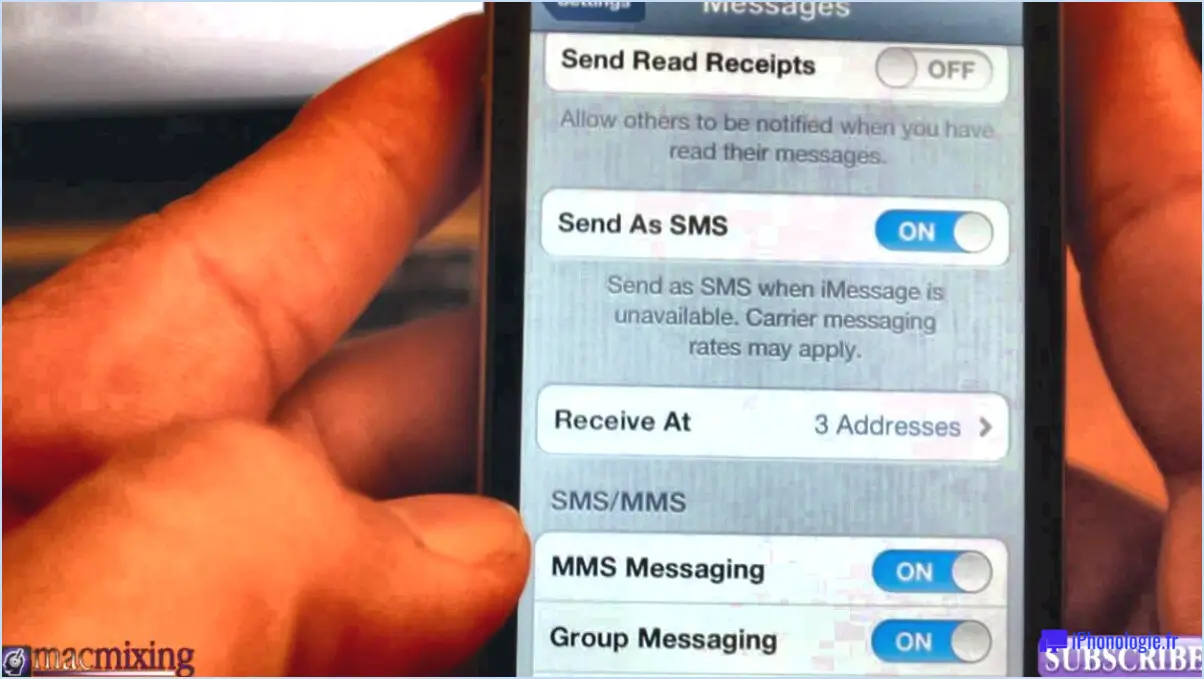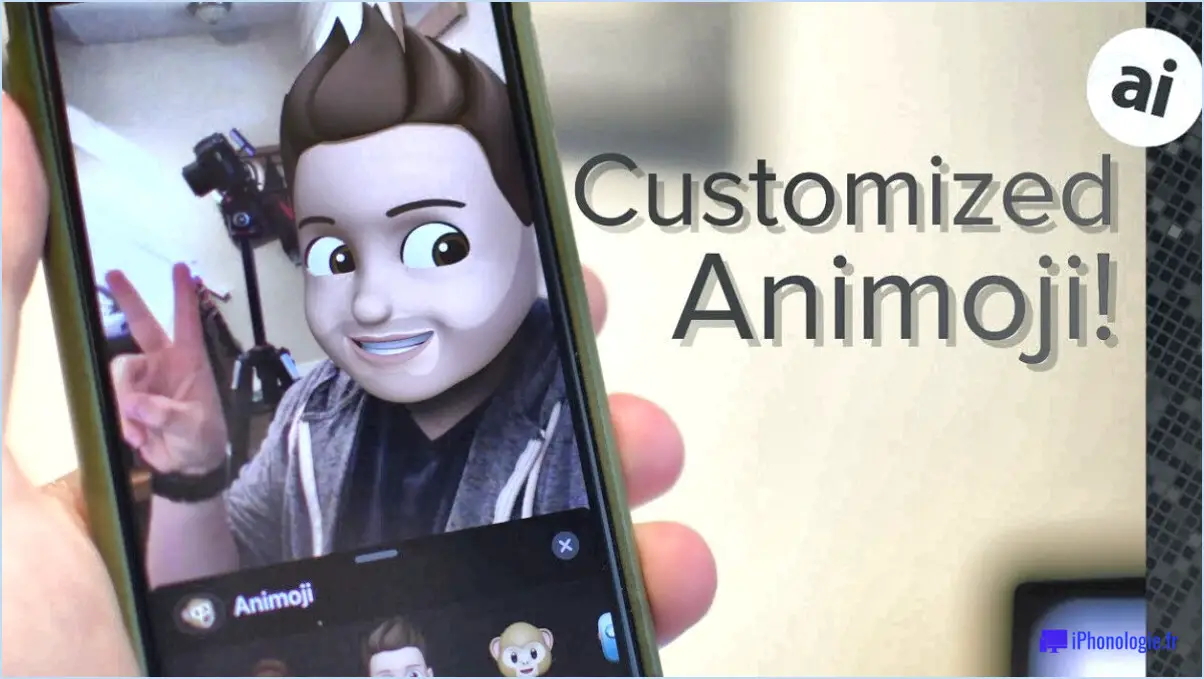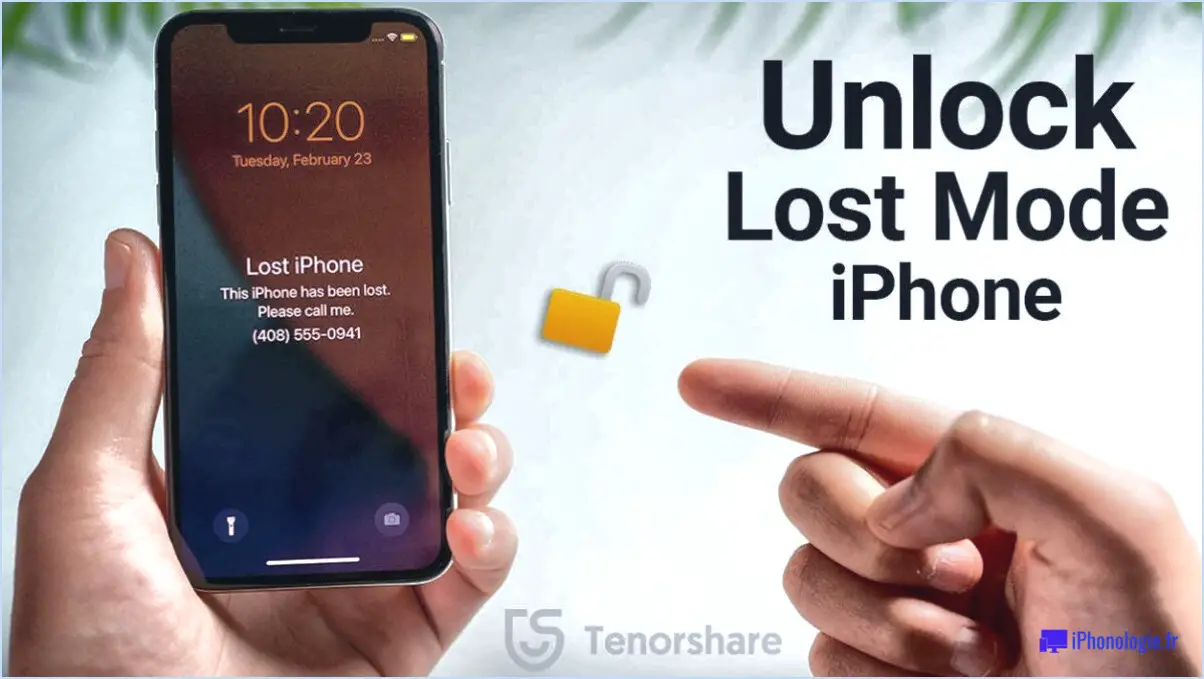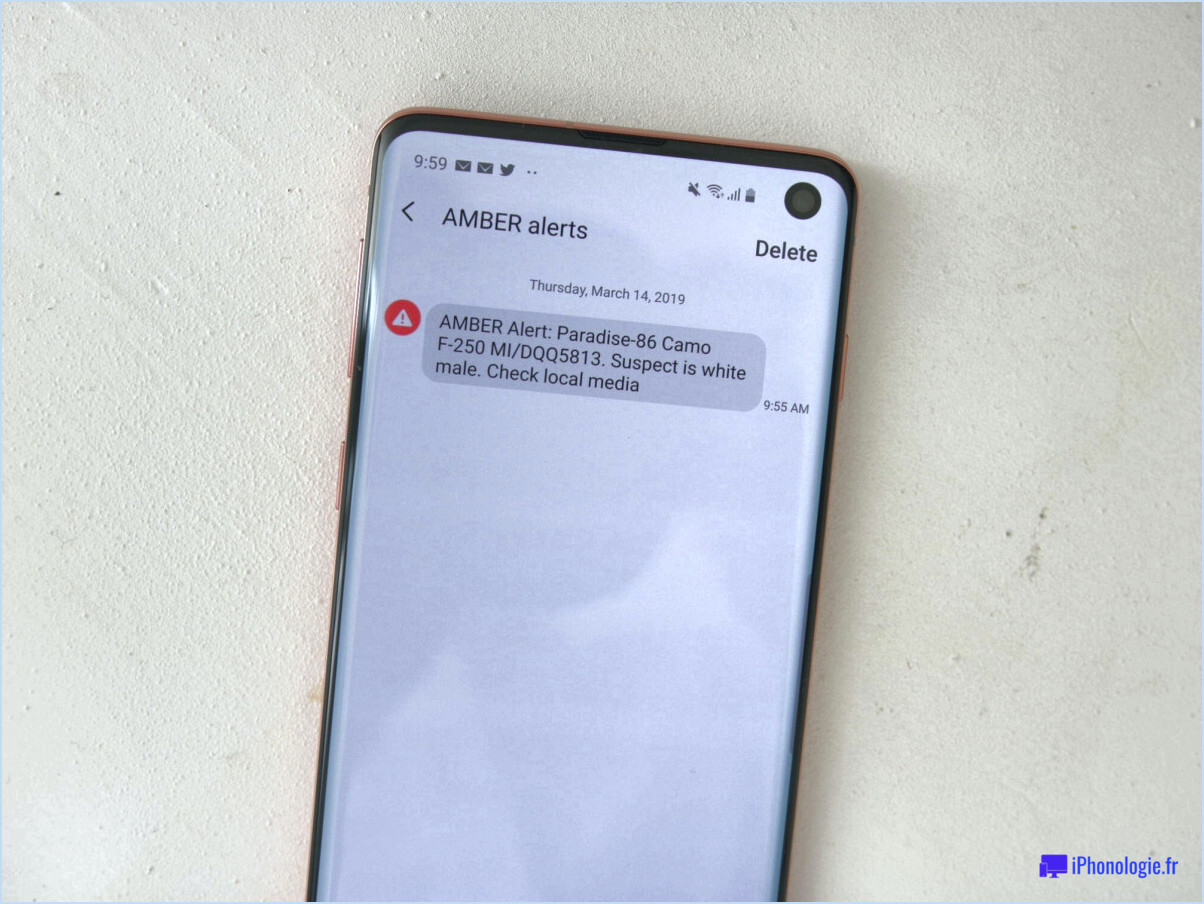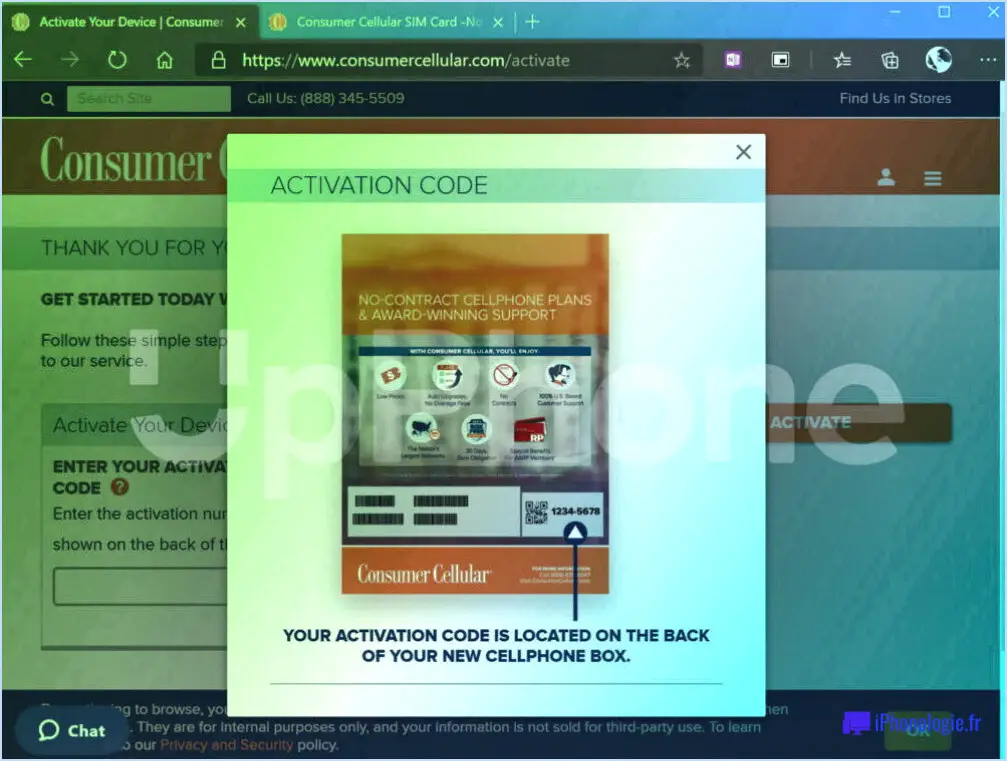Comment mettre l'horloge sur l'écran d'accueil?

Pour mettre une horloge sur l'écran d'accueil de votre appareil Android, il y a quelques méthodes que vous pouvez essayer. Nous allons explorer deux options populaires qui peuvent vous aider à y parvenir : l'utilisation de l'application Widget Horloge et l'utilisation de l'application Widget Zooper.
- Widget horloge :
Clock Widget est une application spécialement conçue pour fournir des widgets d'horloge personnalisables pour votre écran d'accueil Android. Suivez les étapes suivantes pour ajouter une horloge à l'aide de cette application :
a. Visitez le Google Play Store et téléchargez l'application Clock Widget.
b. Une fois l'application installée, appuyez longuement sur une zone vide de votre écran d'accueil.
c. Sélectionnez "Widgets" ou "Widgets". & Apps" en fonction de votre appareil.
d. Faites défiler les options de widget jusqu'à ce que vous trouviez "Widget Horloge".
e. Appuyez longuement sur le widget horloge et faites-le glisser à l'emplacement de votre choix sur l'écran d'accueil.
f. Relâchez votre doigt pour déposer le widget en place.
g. Personnalisez l'apparence et les paramètres du widget horloge selon vos préférences.
- Zooper Widget :
Zooper Widget est une autre application polyvalente qui vous permet de créer et d'ajouter des widgets personnalisés, y compris des horloges, à votre écran d'accueil. Voici comment utiliser Zooper Widget :
a. Rendez-vous sur le Google Play Store et téléchargez Zooper Widget.
b. Après l'installation, faites un appui long sur une zone vide de votre écran d'accueil.
c. Choisissez "Widgets" ou "Widgets & Apps".
d. Faites défiler les widgets disponibles et repérez "Zooper Widget".
e. Appuyez longuement sur le widget Zooper et faites-le glisser à l'endroit souhaité sur votre écran d'accueil.
f. Relâchez votre doigt pour placer le widget.
g. Configurez le widget Zooper en sélectionnant un modèle d'horloge et en personnalisant ses paramètres.
En suivant l'une ou l'autre de ces méthodes, vous pourrez facilement ajouter une horloge à votre écran d'accueil Android. N'oubliez pas d'explorer les options de personnalisation de chaque application pour personnaliser l'apparence de l'horloge selon vos goûts.
Comment agrandir l'horloge sur mon écran d'accueil?
Pour agrandir l'horloge sur votre écran d'accueil, plusieurs options s'offrent à vous. Tout d'abord, vous pouvez ajuster la taille globale du texte, des applications et d'autres éléments sur votre écran en accédant au menu Paramètres. Il vous suffit d'aller dans Paramètres, puis dans Affichage. Dans les paramètres d'affichage, vous trouverez l'option permettant de modifier la taille de ces éléments, y compris celle de l'horloge.
Vous pouvez également modifier directement la taille de l'horloge elle-même. Commencez par faire un appui long sur un espace vide de votre écran d'accueil. Ensuite, sélectionnez Fonds d'écran & Thèmes dans les options disponibles. Dans la section Fonds d'écran & Thèmes, recherchez et sélectionnez Horloge. À partir de là, vous pouvez personnaliser la taille de l'horloge en fonction de vos préférences.
N'oubliez pas que ces méthodes peuvent varier légèrement en fonction du fabricant de votre appareil et de la version d'Android. Néanmoins, l'exploration des paramètres d'affichage ou des options de personnalisation de l'horloge devrait vous aider à obtenir l'horloge plus grande souhaitée sur votre écran d'accueil.
Comment obtenir la météo et l'horloge sur mon écran d'accueil?
Pour obtenir la Météo et horloge sur votre écran d'accueil, procédez comme suit :
- Appuyez et maintenez enfoncé un espace vide sur votre écran d'accueil.
- Sélectionnez Widgets dans le menu qui s'affiche.
- Faites défiler la liste des widgets.
- Repérez le widget Météo et horloge .
- Appuyez sur le widget et maintenez-le enfoncé jusqu'à ce qu'il s'agrandisse.
- Faites glisser le widget à l'endroit souhaité sur votre écran d'accueil.
- Relâchez votre doigt pour placer le widget.
En ajoutant le Météo et Horloge à votre écran d'accueil, vous pouvez accéder facilement aux conditions météorologiques actuelles et à l'heure en un coup d'œil.
Quel est le meilleur widget horloge pour Android?
Parmi les nombreux widgets d'horloge disponibles pour Android, le widget d'horloge Android standard est mon préféré. Son attrait réside dans sa simplicité et son élégance, ce qui en fait un ajout charmant à tout écran d'accueil. L'un de ses avantages est sa capacité à préserver l'espace précieux de l'écran sans surcharger l'interface. Avec son design épuré et sa présence discrète, le widget horloge stock Android offre un moyen transparent et visuellement agréable de rester informé de l'heure. Essayez-le et découvrez son charme discret !
Comment afficher la date et l'heure sur mon téléphone Samsung?
Pour afficher la date et l'heure sur votre téléphone Samsung, suivez ces étapes simples :
- Allez dans le menu Paramètres.
- Faites défiler vers le bas et sélectionnez Date & Heure.
- Sous Format de la date, choisissez le format souhaité.
- Sous Format de l'heure, sélectionnez le format souhaité.
- Cochez la case à côté de "Afficher la date et l'heure dans la barre d'état".
La date et l'heure s'affichent ainsi en haut de votre écran.
En suivant ces étapes, vous pouvez facilement personnaliser l'affichage de la date et de l'heure sur votre téléphone Samsung, ce qui vous permet de disposer de ces informations à tout moment.
Comment personnaliser mon écran d'accueil?
Pour personnaliser votre écran d'accueil, vous disposez de plusieurs options. L'une d'entre elles consiste à installer un lanceur, une application qui vous permet de modifier l'apparence et les fonctionnalités de votre écran d'accueil. Une autre approche consiste à appliquer un thème, qui comprend une variété d'icônes, de fonds d'écran et d'autres éléments visuels pour donner à votre téléphone une esthétique distincte. En outre, vous pouvez améliorer les fonctionnalités de votre écran d'accueil en y intégrant des widgets. Ces outils pratiques permettent d'accéder instantanément à des informations ou à des fonctions directement à partir de votre écran d'accueil.
Où puis-je trouver l'horloge dans les paramètres?
Pour trouver les paramètres de l'horloge sur votre appareil, vous pouvez naviguer vers l'application Paramètres. Les paramètres de l'horloge se trouvent généralement dans la section Général, qui contient diverses options liées au système. Dans les paramètres généraux, vous devez rechercher la date et l'heure. & Heure. C'est là que vous pouvez accéder aux paramètres de l'horloge et les configurer.
Pour ce faire, ouvrez l'application Paramètres sur votre appareil et faites défiler vers le bas jusqu'à ce que vous trouviez l'option Général. Tapez sur Général, puis recherchez l'option Date & Heure. En sélectionnant Date & Heure, vous pourrez ajuster les paramètres liés à l'horloge de votre appareil, tels que le réglage du fuseau horaire, l'activation des mises à jour automatiques de l'heure ou même la modification du format de l'heure.
N'oubliez pas que l'emplacement spécifique des paramètres de l'horloge peut varier légèrement en fonction du système d'exploitation et de l'appareil que vous utilisez, mais en général, vous les trouverez dans l'application Paramètres, sous Général > Date & Heure.
Qu'est-ce que le widget horloge?
Le widget horloge est une application pratique qui vous permet d'afficher l'heure directement sur votre écran d'accueil. Il fonctionne comme une petite horloge numérique ou analogique qui peut être placée à côté d'autres icônes d'applications ou widgets. En ajoutant le widget horloge à votre écran d'accueil, vous n'avez plus besoin d'ouvrir une application horloge distincte ou de naviguer dans la barre d'état pour vérifier l'heure. Vous gagnez ainsi du temps et de l'énergie, en accédant rapidement à l'heure actuelle, d'un simple coup d'œil. Le widget horloge est personnalisable, ce qui vous permet de choisir entre différents styles et tailles d'horloge, et même des fonctions supplémentaires telles que l'affichage de la date ou des informations météorologiques. Il améliore la convivialité et l'esthétique de votre appareil et vous permet de rester informé de l'heure sans effort.
Comment afficher la date et l'heure?
Pour afficher la date et l'heure en Python, la méthode la plus courante et la plus efficace consiste à utiliser le module datetime. Ce module fournit plusieurs fonctions qui vous permettent de créer, d'analyser et de formater des dates et des heures sans effort. Voici quelques méthodes clés pour afficher la date et l'heure à l'aide du module datetime :
- Créer un horodatage actuel : Utiliser l'horodatage
datetime.now()pour obtenir la date et l'heure actuelles. - Formatage personnalisé : Utilisez la fonction
strftime()pour formater une date et une heure en fonction de vos besoins spécifiques. Cette méthode vous permet d'inclure divers éléments tels que l'année, le mois, le jour, l'heure, la minute et la seconde. - Analyse des dates à partir de chaînes de caractères : Utiliser la fonction
strptime()pour convertir la représentation d'une chaîne de caractères d'une date et d'une heure en un objet datetime.
N'oubliez pas d'importer le module datetime avant d'utiliser l'une de ces fonctions : import datetime.